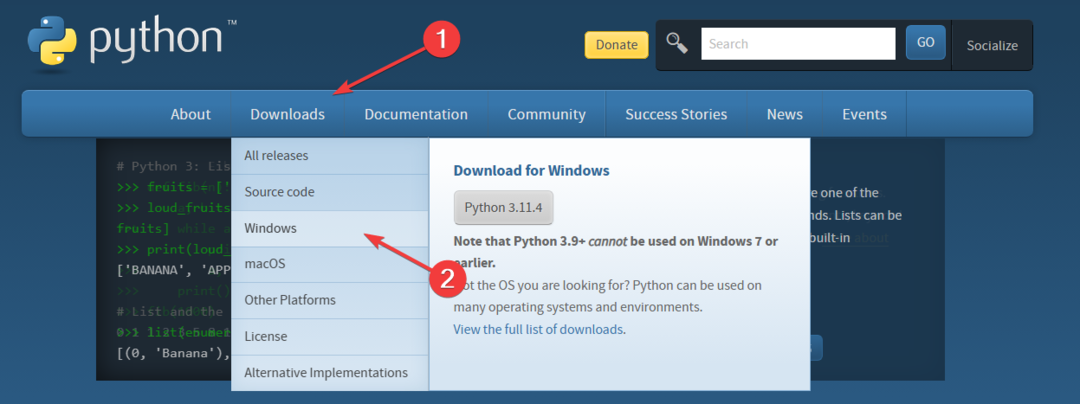문제에 대한 전문가의 의견을 알아보세요.
- Chat GPT는 OpenAI에서 개발한 챗봇으로 전 세계 기술 애호가들 사이에서 폭풍을 일으켰습니다.
- 많은 사용자의 경우 Chat GPT가 작동하지 않았습니다. 이는 일반적으로 브라우저 쿠키가 손상되었거나 확장 프로그램이 충돌했기 때문입니다.
- 문제를 해결하려면 다른 솔루션 중에서 인터넷 연결이 안정적인지 확인하고 확장 프로그램을 비활성화하고 브라우저 쿠키를 지우십시오.
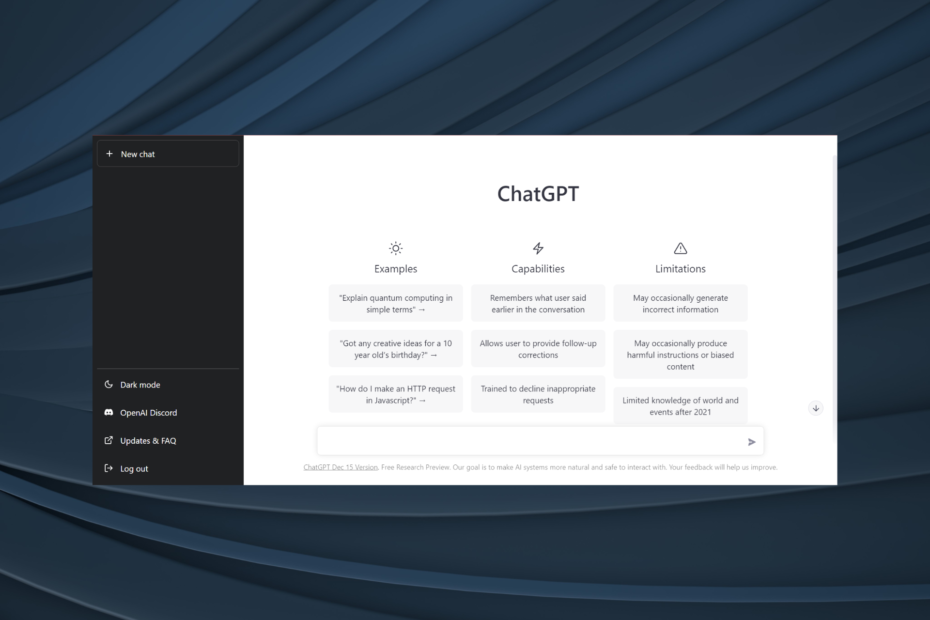
엑스다운로드 파일을 클릭하여 설치
이 소프트웨어는 일반적인 컴퓨터 오류를 복구하고 파일 손실, 맬웨어, 하드웨어 오류로부터 사용자를 보호하고 최대 성능을 위해 PC를 최적화합니다. 간단한 3단계로 PC 문제를 해결하고 바이러스를 제거하세요.
- Restoro PC 수리 도구 다운로드 특허 기술로 제공되는 (특허 가능 여기).
- 딸깍 하는 소리 스캔 시작 PC 문제를 일으킬 수 있는 Windows 문제를 찾습니다.
- 딸깍 하는 소리 모두 고쳐주세요 컴퓨터의 보안 및 성능에 영향을 미치는 문제를 해결합니다.
- Restoro가 다운로드되었습니다. 0 이번 달 독자 여러분.
ChatGPT는 AI 기반 채팅 도구 OpenAI에서 개발했습니다. 아직 초기 단계이지만 전 세계 사용자가 최신 혁신을 시도하면서 광범위한 인기를 얻었습니다. 그러나 많은 사람들이 ChatGPT가 작동하지 않는다는 것을 발견했습니다.
ChatGPT를 사용하면 소프트웨어 코드에서 과학 및 역사에 이르기까지 사용자가 질문에 답할 수 있습니다. 사용자의 피드백과 상호 작용을 기반으로 데이터베이스를 지속적으로 작동합니다. 왜 그것이 당신에게 효과가 없는지 알아봅시다.
내 ChatGPT가 작동하지 않는 이유는 무엇인가요?
ChatGPT가 작동하지 않거나 로드되지 않는 몇 가지 이유는 다음과 같습니다.
- 서버 문제 – 경우에 따라 ChatGPT 끝의 문제, 일반적으로 서버와 관련된 문제로 인해 문제가 발생했습니다.
- 높은 트래픽 – 다수의 사용자가 동시에 ChatGPT에 접속을 시도할 경우 작동이 중지될 수 있습니다.
- 인터넷 문제 - 만약 너라면 안정적인 인터넷 연결이 없습니다, 문제가 발생할 수 있습니다. 사용 인터넷 속도 테스터 이것이 실제로 ChatGPT가 작동하지 않는 이유인지 확인합니다.
- 손상된 브라우저 캐시 또는 쿠키 – 손상된 브라우저 캐시 및 쿠키도 ChatGPT를 포함하여 웹사이트를 열거나 사용하는 데 문제를 일으킬 수 있습니다.
ChatGPT가 작동하지 않는 문제를 해결하는 방법은 무엇입니까?
다음은 먼저 시도해 볼 것을 권장하는 몇 가지 간단한 요령입니다.
- ChatGPT를 실행하려면 다른 브라우저를 사용해 보세요. Opera, Chrome, Firefox 및 Edge는 일반적으로 모든 웹사이트와 호환되므로 이 중 하나를 사용해 보세요.
- 귀하의 국가에서 ChatGPT를 사용할 수 있는지 확인하십시오. 여전히 사용할 수 없는 곳이 몇 군데 있으며 그 결과 해당 지역의 사람들에게는 ChatGPT가 작동하지 않습니다.
- 화면에 다음과 같이 표시되면 우리는 매우 높은 수요를 경험하고 있습니다. 시스템을 확장하는 동안 잠시만 기다려 주십시오., ChatGPT가 다시 실행될 때까지 잠시 기다립니다. 챗봇은 인기 있는 도구로 부상했으며 전 세계적으로 높은 트래픽을 기록하고 있습니다. 따라서 몇 시간 정도 후에 다시 사용해보고 싶을 수도 있습니다.
이 중 어느 것도 도움이 되지 않으면 다음에 나열된 항목으로 이동하십시오.
메모
여기에 있는 단계는 Google 크롬용입니다. 다른 브라우저를 사용하는 경우에도 프로세스는 비슷합니다.
1. 쿠키 삭제
- 오른쪽 상단 모서리 근처의 줄임표를 클릭하고 설정.

- 선택하다 개인 정보 보호 및 보안 탐색 창에서 다음을 클릭합니다. 쿠키 및 기타 사이트 데이터.

- 딸깍 하는 소리 모든 사이트 데이터 및 권한 보기.

- 검색 openai.com 텍스트 필드에서 삭제 웹 사이트의 아이콘입니다.

- 다시 클릭 분명한 확인 메시지에서.

그게 다야! 이제 브라우저를 다시 시작하고 ChatGPT가 이제 PC에서 작동하기 시작하는지 확인하십시오.
3. 모든 확장 프로그램 비활성화
- 를 클릭하십시오 확장 프로그램 아이콘을 선택한 다음 확장 프로그램 관리 플라이아웃 메뉴에서

- 이제 여기에 나열된 모든 확장에 대해 토글을 비활성화하십시오.

- ChatGPT가 이제 작동하는지 확인하십시오. 그렇다면 문제가 다시 나타날 때까지 한 번에 하나씩 활성화하십시오. 그렇게 되자마자 활성화된 확장 프로그램이 문제를 마지막으로 트리거했습니다.
- 따라서 제거하다 그 아래 버튼.

- 다시 클릭 제거하다 확인 메시지에서.

쿠키가 아닌 경우 충돌하는 확장 프로그램이 설치되어 있는지 확인하고 제거하십시오. 이것은 ChatGPT가 작동하지 않을 때 대부분의 트릭을 수행해야 합니다.
- 이탈리아에서 ChatGPT 액세스 및 사용 방법 [Quick Bypass]
- 본문 스트림의 ChatGPT 오류: 오류란 무엇이며 어떻게 수정합니까?
- ChatGPT를 Word와 통합하는 방법 [가장 빠른 방법]
아무 소용이 없다면 연락하는 것이 가장 좋습니다 ChatGPT 지원 그리고 그들에게 조언을 구하십시오. 지원 웹 사이트에는 티켓을 올릴 수 있는 채팅 상자가 있지만 빠른 응답을 기대하지는 않습니다.

그게 다야! 솔루션을 사용하면 ChatGPT가 작동하지 않는 문제를 해결할 수 있습니다. 하지만 네트워크 문제이거나 속도 문제인 경우 가능한 방법을 찾으십시오. 인터넷 속도를 높이다 순식간에.
아래 댓글 섹션에서 ChatGPT에 대한 리뷰를 공유하는 것을 잊지 마세요. 또한 알고 있는 다른 솔루션을 삭제하십시오.
여전히 문제가 있습니까? 이 도구로 문제를 해결하세요.
후원
위의 조언으로 문제가 해결되지 않으면 PC에서 더 심각한 Windows 문제가 발생할 수 있습니다. 추천합니다 이 PC 수리 도구 다운로드 (TrustPilot.com에서 우수 등급으로 평가됨) 쉽게 해결할 수 있습니다. 설치 후 다음을 클릭하기만 하면 됩니다. 스캔 시작 버튼을 누른 다음 모두 고쳐주세요.
![자동 GPT와 ChatGPT: 어느 것이 더 나은가요? [주요 차이점]](/f/a419776210c0186b20d54dddc72e7836.png?width=300&height=460)